Crear el primer mapa
En este tema
- 1. Elegir mapa base
- 2. Agregar capas
- 3. Cambiar estilo
- 4. Configurar elementos emergentes
- 5. Guardar mapa
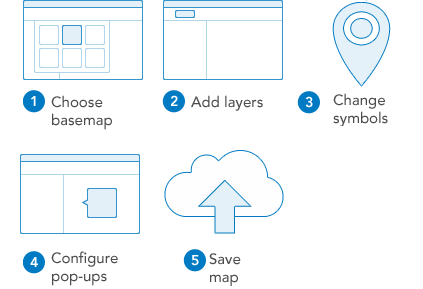
1. Elegir mapa base
Los mapas deberían cumplir una misión significativa, como explicar una historia, presentar una idea o ilustrar una situación. Para ello, debería incluir mapas base y capas que tengan una buena cartografía, trabajar a varias escalas, dibujar rápidamente, contener información precisa y divulgadora, dirigirse a una audiencia específica y tener leyendas visibles si la simbología no es intuitiva.¿Cómo hacerlo?
2. Agregar capas
Las capas son el contenido de tu historia. Pueden incluir temas relacionados con personas, la Tierra, la vida y las imágenes. Tu mapa puede tener una o más capas. Reuniendo varias capas o fuentes de datos en un solo mapa, puedes ayudar a contar una historia más interesante. Sin embargo, ten cuidado de no agregar tantas cosas en un mapa que resulte difícil de leer. Asimismo, la audiencia podrá entender mejor el mapa si añade algunas entidades que no forman parte de una capa existente. Por ejemplo, es posible que quiera añadir algunas fotografías y títulos en un perímetro de incendio reciente. Puedes agregar entidades al agregar una capa de notas del mapa o importar entidades de un archivo.¿Cómo hacerlo?
3. Cambiar estilo
Es posible aplicar distintos estilos a datos geográficos en un mapa. Si quieres cambiar el estilo de una capa, dispones de varias opciones de aplicar estilos a los datos, junto con opciones para cada uno de ellos. Las opciones que se ven dependen de las propiedades de los datos. Puedes elegir diversos símbolos para representar las entidades que has agregado al mapa. Por ejemplo, las masas y arroyos se deben mostrar con un color azul constante individual. Las carreteras deben simbolizarse según la clase de carretera. Los eventos sísmicos, como los terremotos, deben representarse con símbolos graduados según su magnitud y los polígonos deben clasificarse según el uso del suelo.¿Cómo hacerlo?
4. Configurar elementos emergentes
Las ventanas emergentes muestran información relacionada con los atributos de cada capa de entidades del mapa, como senderos, valores de tierras o tasas de desempleo. Pueden mostrar adjuntos, imágenes y gráficos y se pueden vincular con páginas web externas. El aspecto predeterminado de la ventana emergente de una capa es una lista sencilla de atributos y valores. Puedes reconfigurar las ventanas emergentes para definir la lista de campos visibles y campos ocultos y la manera de presentar esa información. Por ejemplo, puedes mostrar una lista de atributos o proporcionar una experiencia interactiva más rica para visualizar y comparar entidades en una capa específica a través de gráficos y texto con formato personalizado.¿Cómo hacerlo?
5. Guardar mapa
Cuando hayas creado un mapa, puedes guardarlo como elemento privado en Mi contenido. ¿Cómo hacerlo?
Ahora que tienes un mapa básico, puedes refinarlo estableciendo las propiedades de mapa y capa y utilizarlo para crear una aplicación. Si tienes privilegios de uso compartido, puedes compartirlo con tus grupos, tu organización y el público.